운영 명령을 사용하여 디바이스 모니터링
운영 모드 CLI 명령을 사용하여 주니퍼 네트웍스 디바이스의 작동을 모니터링하고 제어할 수 있습니다. 작동 모드 명령은 계층 구조로 존재합니다.
CLI 명령 완성 예
명령 완성 기능을 사용하면 명령을 입력하거나 주어진 시간에 사용할 수 있는 완료 옵션을 더 쉽게 알아볼 수 있습니다.
이 예는 명령을 실행한 show interfaces 결과를 보여줍니다. 이 경우 스페이스바를 사용하여 명령을 자동 완성합니다.
user@host>sh<Space>ow i<Space>'i' is ambiguous. Possible completions: igmp Show information about IGMP interface Show interface information isis Show information about IS-IS user@host>show in<Space>terfaces Physical interface: at-0/1/0, Enabled, Physical link is Up Interface index: 11, SNMP ifIndex: 65 Link-level type: ATM-PVC, MTU: 4482, Clocking: Internal, SONET mode Speed: OC12, Loopback: None, Payload scrambler: Enabled Device flags: Present Running Link flags: 0x01 ... user@host>
이 예제에서는 이름이 문자열 "messages"로 시작하는 모든 로그 파일의 목록을 표시한 다음 파일 중 하나의 내용을 표시하는 방법을 보여 줍니다. 여기서 Tab 키는 자동 완성을 수행하는 데 사용됩니다.
user@myhost>show log mes?Possible completions: <filename>Log file to display messagesSize: 1417052, Last changed: Mar 3 00:33 messages.0.gzSize: 145575, Last changed: Mar 3 00:00 messages.1.gzSize: 134253, Last changed: Mar 2 23:00 messages.10.gzSize: 137022, Last changed: Mar 2 14:00 messages.2.grSize: 137112, Last changed: Mar 2 22:00 messages.3.gzSize: 121633, Last changed: Mar 2 21:00 messages.4.gzSize: 135715, Last changed: Mar 2 20:00 messages.5.gzSize: 137504, Last changed: Mar 2 19:00 messages.6.gzSize: 134591, Last changed: Mar 2 18:00 messages.7.gzSize: 132670, Last changed: Mar 2 17:00 messages.8.gzSize: 136596, Last changed: Mar 2 16:00 messages.9.gzSize: 136210, Last changed: Mar 2 15:00 user@myhost> show logmes<Tab>sages.4<Tab>.gz<Enter>Jan 15 21:00:00 myhost newsyslog[1381]: logfile turned over ...
작동 모드 명령: 범위 제어 개요
CLI 운영 명령에는 Junos OS 디바이스의 특정 구성 요소를 식별하는 데 사용할 수 있는 옵션이 포함되어 있습니다. 몇 가지 예를 들면 다음과 같습니다.
-
명령을 사용하여
show interfaces라우터의 모든 인터페이스에 대한 정보를 표시합니다.
-
라우터의
show interfaces모든 인터페이스에 대한 정보를 표시하려면 명령을 입력합니다.user@host>
show interfacesPhysical interface: so-0/0/0, Enabled, Physical link is Up Interface index: 128, SNMP ifIndex: 23 Link-level type: PPP, MTU: 4474, Clocking: Internal, SONET mode, Speed: OC3, Loopback: None, FCS: 16, Payload scrambler: Enabled Device flags : Present Running Interface flags: Point-To-Point SNMP-Traps Internal: 0x4000 Link flags : Keepalives Keepalive settings: Interval 10 seconds, Up-count 1, Down-count 3 Keepalive: Input: 13861 (00:00:05 ago), Output: 13891 (00:00:01 ago) LCP state: Opened NCP state: inet: Opened, inet6: Not-configured, iso: Opened, mpls: Not-configured CHAP state: Closed PAP state: Closed CoS queues : 4 supported, 4 maximum usable queues Last flapped : 2008-06-02 17:16:14 PDT (1d 14:21 ago) Input rate : 40 bps (0 pps) Output rate : 48 bps (0 pps) ---(more)---주:이 예제 출력은 간결성을 위해 하나의 인터페이스만 표시하지만, 실제로는 4개 모두에 대한 인터페이스 정보가 프롬프트 뒤에
—(more)—표시됩니다. -
특정 인터페이스에 대한 정보를 표시하려면 해당 인터페이스를 명령 옵션으로 입력합니다.
user@host>
show interfaces fe-0/1/3Physical interface: fe-0/1/3, Enabled, Physical link is Up Interface index: 135, SNMP ifIndex: 30 Link-level type: Ethernet, MTU: 1514, Speed: 100mbps, MAC-REWRITE Error: None, Loopback: Disabled, Source filtering: Disabled, Flow control: Enabled Device flags : Present Running Interface flags: SNMP-Traps Internal: 0x4000 Link flags : None CoS queues : 4 supported, 4 maximum usable queues Current address: 00:05:85:8f:c8:22, Hardware address: 00:05:85:8f:c8:22 Last flapped : 2008-06-02 17:16:15 PDT (1d 14:28 ago) Input rate : 0 bps (0 pps) Output rate : 0 bps (0 pps) Active alarms : None Active defects : None user@host>
라우팅 매트릭스 명령 옵션
명령은 show version 라우팅 매트릭스에 대한 정보를 볼 수 있는 몇 가지 옵션을 제공합니다.
user@host> show version ?
Possible completions:
<[Enter]> Execute this command
all-lcc Show software version on all LCC chassis
brief Display brief output
detail Display detailed output
lcc Show software version on specific LCC (0..3)
scc Show software version on the SCC
| Pipe through a command
디바이스의 파일 및 디렉터리 보기
운영 체제는 구성 파일, 로그 파일, 디바이스 소프트웨어 파일 등 디바이스의 파일에 정보를 저장합니다. 이 주제는 디바이스의 파일 및 디렉터리를 보는 데 사용할 수 있는 운영 명령의 몇 가지 예를 보여줍니다.
디바이스의 디렉터리
다음 표에는 주니퍼 네트웍스 디바이스의 몇 가지 표준 디렉터리가 나와 있습니다.
디렉토리 |
설명 |
|---|---|
|
이 디렉토리는 장치의 내부 플래시 드라이브에 있습니다. 여기에는 활성 구성( |
|
이 디렉토리는 디바이스의 하드 드라이브에 있으며 롤백 파일 4-49를 포함합니다. |
|
이 디렉터리는 장치의 하드 드라이브에 있습니다. 라우팅 엔진의 다양한 프로세스에서 핵심 파일을 보관합니다. 코어 파일은 특정 프로세스가 충돌할 때 생성됩니다. 주니퍼 네트웍스 엔지니어들은 이러한 코어 파일을 사용하여 장애의 원인을 진단합니다. |
|
이 디렉터리는 장치의 하드 드라이브에 있습니다. 여기에는 디바이스의 로깅 기능과 |
|
이 디렉터리는 장치의 하드 드라이브에 있습니다. 여기에는 디바이스에 구성된 각 사용자에 대한 하위 디렉터리가 포함되어 있습니다. 이러한 개별 사용자 디렉토리는 많은 소프트웨어 명령의 기본 파일 위치입니다. |
|
이 디렉토리는 장치의 하드 드라이브에 있으며 내부 플래시 드라이브의 루트 파일 구조 복사본을 포함합니다. 이 디렉토리는 내부 플래시 드라이브가 작동하지 않는 특정 재해 복구 모드에서 사용됩니다. |
|
이 디렉토리는 장치의 하드 드라이브에 있으며 내부 플래시 드라이브의 파일 구조 사본을 |
파일 및 디렉터리 나열
운영 모드에서 명령을 실행하여 file 디바이스의 디렉터리 구조와 개별 파일을 볼 수 있습니다.
명령에 대한
file도움말을 보려면 다음을 입력합니다.file ?user@host>
file ?Possible completions: <[Enter]> Execute this command archive Archives files from the system change-owner Change owner of file change-permission Change permission of file checksum Calculate file checksum compress Compress file copy Copy files (local or remote) delete Delete files from the system delete-directory Delete a directory link Create link between files list List file information make-directory Create a new make-directory Create a new user@host> file도움말은 명령에 파일 조작을
file위한 몇 가지 옵션이 포함되어 있음을 보여줍니다.-
list옵션을 사용하여 디바이스의 디렉터리 구조를 확인합니다. 예를 들어, 디바이스의 홈 디렉터리에 있는 파일을 표시하려면 다음을 수행합니다.user@host>
file list.ssh/ common명령의
file list기본 디렉터리는 디바이스에 로그인한 사용자의 홈 디렉터리입니다. 실제로 사용자의 홈 디렉토리는 파일 이름이 필요한 대부분의 명령에 대한 기본 디렉토리입니다. 다른 파일 디렉토리의 내용을 보려면 디렉토리 위치를 지정합니다. 몇 가지 예를 들면 다음과 같습니다.
user@host>
file list /configjuniper.conf juniper.conf.1.gz juniper.conf.2.gz juniper.conf.3.gz장치의 상황에 맞는 도움말 시스템을 사용하여 디렉토리를 찾을 수도 있습니다. 몇 가지 예를 들면 다음과 같습니다.
user@host>
file list /?Possible completions: <[Enter]> Execute this command <path> Path to list /COPYRIGHT Size: 6355, Last changed: Feb 13 2017 /altconfig/ Last changed: Aug 07 2017 /altroot/ Last changed: Aug 07 2017 /bin/ Last changed: Apr 09 22:31:35 /boot/ Last changed: Apr 09 23:28:39 /config/ Last changed: Apr 16 22:35:35 /data/ Last changed: Aug 07 2017 /dev/ Last changed: Apr 09 22:36:21 /etc/ Last changed: Apr 11 03:14:22 /kernel Size: 27823246, Last changed: Aug 07 2017 /mfs/ Last changed: Apr 09 22:36:49 /mnt/ Last changed: Jan 11 2017 /modules/ Last changed: Apr 09 22:33:54 /opt/ Last changed: Apr 09 22:31:00 /packages/ Last changed: Apr 09 22:34:38 /proc/ Last changed: May 07 20:25:46 /rdm.taf Size: 498, Last changed: Apr 09 22:37:31 /root/ Last changed: Apr 10 02:19:45 /sbin/ Last changed: Apr 09 22:33:55 /staging/ Last changed: Apr 09 23:28:41 /tmp/ Last changed: Apr 11 03:14:49 /usr/ Last changed: Apr 09 22:31:34 /var/ Last changed: Apr 09 22:37:30 user@host> file list /var/?<[Enter]> Execute this command <path> Path to list /var/account/ Last changed: Jul 09 2017 /var/at/ Last changed: Jul 09 2017 /var/backups/ Last changed: Jul 09 2017 /var/bin/ Last changed: Jul 09 2017 /var/crash/ Last changed: Apr 09 22:31:08 /var/cron/ Last changed: Jul 09 2017 /var/db/ Last changed: May 07 20:28:40 /var/empty/ Last changed: Jul 09 2017 /var/etc/ Last changed: Apr 16 22:35:36 /var/heimdal/ Last changed: Jul 10 2017 /var/home/ Last changed: Apr 09 22:59:18 /var/jail/ Last changed: Oct 31 2017 /var/log/ Last changed: Apr 17 02:00:10 /var/mail/ Last changed: Jul 09 2017 /var/msgs/ Last changed: Jul 09 2017 /var/named/ Last changed: Jul 10 2017 /var/packages/ Last changed: Jan 18 02:38:59 /var/pdb/ Last changed: Oct 31 2017 /var/preserve/ Last changed: Jul 09 2017 /var/run/ Last changed: Apr 17 02:00:01 /var/rundb/ Last changed: Apr 17 00:46:00 /var/rwho/ Last changed: Jul 09 2017 /var/sdb/ Last changed: Apr 09 22:37:31 /var/spool/ Last changed: Jul 09 2017 /var/sw/ Last changed: Jul 09 2017 /var/tmp/ Last changed: Apr 09 23:28:41 /var/transfer/ Last changed: Jul 09 2017 /var/yp/ Last changed: Jul 09 2017 user@host> file list /var/파일의 내용을 표시할 수도 있습니다. 몇 가지 예를 들면 다음과 같습니다.
user@host>
file show /var/log/inventoryJul 9 23:17:46 CHASSISD release 8.4I0 built by builder on 2017-06-12 07:58:27 UTC Jul 9 23:18:05 CHASSISD release 8.4I0 built by builder on 2017-06-12 07:58:27 UTC Jul 9 23:18:06 Routing Engine 0 - part number 740-003239, serial number 9000016755 Jul 9 23:18:15 Routing Engine 1 - part number 740-003239, serial number 9001018324 Jul 9 23:19:03 SSB 0 - part number 710-001951, serial number AZ8025 Jul 9 23:19:03 SSRAM bank 0 - part number 710-001385, serial number 243071 Jul 9 23:19:03 SSRAM bank 1 - part number 710-001385, serial number 410608 ...
파일 이름 및 URL
다음과 같은 CLI 명령 및 구성 문에 파일 이름을 포함할 수 있습니다.
file copyfile archive,load,saveset system login userusernameauthenticationload-key-filerequest system software add
라우팅 매트릭스에서 섀시 정보를 파일 이름의 일부로 포함할 수 있습니다(예: lcc0, lcc0-re0, 또는 lcc0-re1).
다음 방법 중 하나로 파일 이름 또는 URL을 지정할 수 있습니다.
-
filename- 로컬 플래시 드라이브에 있는 사용자의 현재 디렉토리에 있는 파일입니다. 와일드카드를 사용하여 여러 원본 파일 또는 단일 대상 파일을 지정할 수 있습니다. HTTP와 FTP는 모두 와일드카드를 지원하지 않습니다.주:file (compare | copy | delete | list |rename | show)명령만 와일드카드를 지원합니다. 와일드카드와file show함께 명령을 실행할 때 명령은 하나의 파일 이름으로 확인되어야 합니다. -
path/filename- 로컬 플래시 디스크의 파일입니다. -
/var/filename또는/var/path/filename- 로컬 하드 디스크의 파일입니다.라우팅 매트릭스의 특정 T640 라우터에 대해 로컬 라우팅 엔진에서 파일을 지정할 수도 있습니다.
user@host>
file delete lcc0-re0:/var/tmp/junk -
a:filename또는a:path/filename- 로컬 드라이브의 파일입니다. 기본 경로는 (루트 수준 디렉터리)입니다/. 이동식 미디어는 MS-DOS 또는 UNIX(UFS) 형식일 수 있습니다. -
hostname:/path/filename, hostname:filename, hostname:path/filename,또는scp://hostname/path/filename- 클라이언트의 파일입니다scp/ssh. 이 양식은 전 세계 버전의 운영 체제에서는 사용할 수 없습니다. 기본 경로는 원격 시스템에 있는 사용자의 홈 디렉토리입니다. 로 지정할hostname수도 있습니다username@hostname. -
ftp://hostname/path/filename- FTP 서버의 파일입니다. 또는username:password@hostname로username@hostname지정할hostname수도 있습니다. 기본 경로는 사용자의 홈 디렉토리입니다.절대 경로를 지정하려면 경로가 (예
ftp: ://hostname/%2Fpath/filename)로%2F시작해야 합니다.시스템에서 암호를 입력하라는 메시지를 표시하게 하려면 암호 대신 을(를) 지정합니다
prompt. 암호가 필요하고 암호 또는prompt를 지정하지 않으면 오류 메시지가 표시됩니다.user@host>
file copy ftp://username@ftp.hostname.net//filenamefile copy ftp.hostname.net: Not logged in. user@host>file copy ftp://username:prompt@ftp.hostname.net//filenamePassword for username@ftp.hostname.net: -
http:hostname/path/filename- HTTP 서버의 파일입니다. 또는 로 지정할hostname수도 있습니다username@hostname.username:password@hostname암호가 필요한데 생략하면 암호를 입력하라는 메시지가 표시됩니다. -
re0:/path/filename또는re1:/path/filename—로컬 라우팅 엔진의 파일.라우팅 매트릭스의 특정 T640 라우터에 대해 로컬 라우팅 엔진에서 파일을 지정할 수도 있습니다.
user@host>
show log lcc0-re1:chassisd
운영 체제 정보 표시
버전 정보 및 기타 상태를 표시 Junos OS 하여 실행 중인 소프트웨어 버전이 특정 기능이나 하드웨어를 지원하는지 확인할 수 있습니다.
이 정보를 표시하려면 다음을 수행합니다.
운영 모드 명령을 사용하여 프로그램 및 프로세스 관리
이 항목에서는 주니퍼 네트웍스 디바이스에서 프로그램 및 프로세스를 관리하는 데 사용할 수 있는 운영 명령의 Junos OS 몇 가지 예를 보여줍니다.
소프트웨어 프로세스 표시
시스템 작동을 확인하거나 오류 조건 진단을 시작하려면 디바이스에서 실행 중인 소프트웨어 프로세스에 대한 정보를 표시해야 할 수 있습니다.
소프트웨어 프로세스 표시하기:
-
작동 모드에 있는지 확인합니다.
-
show system processes extensive명령을 입력합니다. 이 명령은 디바이스의 CPU 사용률을 표시하고 CPU 사용률 순서대로 프로세스를 나열합니다.
다음 표에서는 이 예제에 포함된 출력 필드를 나열하고 설명합니다. 필드는 알파벳순으로 나열됩니다.
|
필드 |
설명 |
|---|---|
|
|
실행 중인 명령입니다. |
|
|
프로세스에 할당된 마지막 프로세스 식별자입니다. |
|
|
세 개의 하중 평균과 현재 시간이 뒤따릅니다. |
|
|
실제 및 가상 메모리 할당에 대한 정보입니다. |
|
|
UNIX "nice" 값입니다. nice 값을 사용하면 프로세스가 최종 스케줄링 우선 순위를 변경할 수 있습니다. |
|
|
프로세스 식별자입니다. |
|
|
프로세스의 현재 커널 스케줄링 우선 순위입니다. 숫자가 낮을수록 우선 순위가 높습니다. |
|
|
기존 프로세스 수와 각 상태의 프로세스 수( |
|
|
현재 상주 메모리 양(KB)입니다. |
|
|
프로세스의 총 크기( |
|
|
프로세스의 현재 상태( |
|
|
실제 및 가상 메모리 할당에 대한 정보입니다. |
|
|
프로세스의 소유자입니다. |
|
|
가중치가 적용된 CPU 사용량. |
소프트웨어 프로세스 다시 시작
오류 조건을 수정하려면 디바이스에서 실행 중인 소프트웨어 프로세스를 다시 시작해야 할 수 있습니다. 명령을 사용하여 restart 소프트웨어 프로세스를 강제로 다시 시작할 수 있습니다.
주니퍼 네트웍스 고객 지원 담당자가 특별히 요청하지 않는 한 소프트웨어 프로세스를 다시 시작하지 마십시오. 디바이스가 정상적으로 작동하는 동안 소프트웨어 프로세스를 다시 시작하면 패킷 전달이 중단되고 데이터가 손실될 수 있습니다.
소프트웨어 프로세스를 다시 시작하려면:
-
작동 모드에 있는지 확인합니다.
-
다음 명령을 입력합니다.
user@host>
restartprocess-name < (immediately | gracefully | soft) >-
process-name은 다시 시작할 프로세스의 이름입니다. 예를 들어,routing또는class-of-service. 시스템의 명령 완료 기능을 사용하여 이 명령을 사용하여 다시 시작할 수 있는 소프트웨어 프로세스 목록을 볼 수 있습니다. -
이 옵션은
gracefully정리 작업을 수행한 후 소프트웨어 프로세스를 다시 시작합니다. -
이 옵션은
immediately정리 작업을 수행하지 않고 소프트웨어 프로세스를 다시 시작합니다. -
이 옵션은
soft소프트웨어 프로세스를 완전히 다시 시작하지 않고 구성을 다시 읽고 다시 활성화합니다. 예를 들어, BGP 피어는 작동 상태를 유지하고 라우팅 테이블은 일정하게 유지됩니다.
-
명령의 gracefullyrestart , immediately및 soft 옵션은 선택 사항이며 명령 실행에 필요하지 않습니다.
다음 예는 라우팅 프로세스를 다시 시작하는 방법을 보여줍니다.
user@host> restart routing
Routing protocol daemon started, pid 751
프로세스가 다시 시작되면 PID(프로세스 식별자)가 업데이트됩니다.
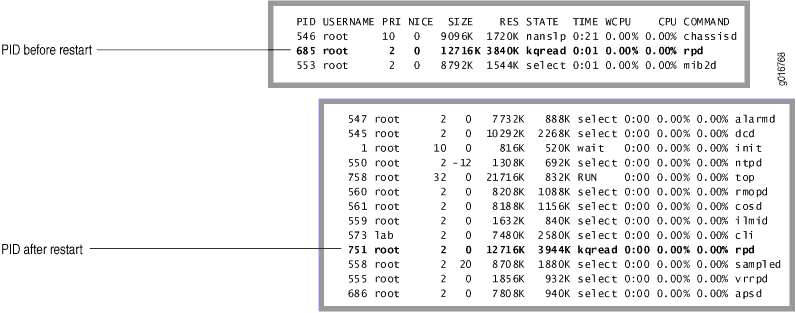
소프트웨어 중지
파일 시스템의 손상을 방지하고 데이터 손실을 방지하려면 디바이스의 전원을 끄기 전에 항상 소프트웨어를 정상적으로 종료해야 합니다.
네트워크를 통하지 않고 직접 콘솔 연결을 통해 디바이스에서 소프트웨어를 중지해야 합니다. 소프트웨어가 종료되면 네트워크가 다운되고 그런 식으로 연결된 경우 결과 출력이 표시되지 않습니다.
소프트웨어를 중지하려면:
-
작동 모드에 있는지 확인합니다.
-
request system halt명령을 입력합니다. 이 명령은 모든 시스템 프로세스를 중지하고 운영 체제를 중지합니다. 몇 가지 예를 들면 다음과 같습니다.user@host>
request system haltHalt the system? [yes,no] (no) yes shutdown: [pid 3110] Shutdown NOW! *** FINAL System shutdown message from root@host *** System going down IMMEDIATELY user@host> Dec 17 17:28:40 init: syslogd (PID 2514) exited with status=0 Normal Exit Waiting (max 60 seconds) for system process `bufdaemon' to stop...stopped Waiting (max 60 seconds) for system process `syncer' to stop...stopped syncing disks... 4 done Uptime: 3h31m41s ata0: resetting devices.. done The operating system has halted. Please press any key to reboot.
소프트웨어 재부팅
소프트웨어 업그레이드 후 또는 오류 조건에서 (때때로) 복구하려면 소프트웨어를 재부팅해야 합니다. shutdown 명령과 마찬가지로 직접 콘솔 연결을 통해 재부팅해야 하며, 그렇지 않으면 재부팅 프로세스 중에 네트워크가 다운될 때 명령 출력이 표시되지 않습니다.
소프트웨어를 재부팅하려면:
-
작동 모드에 있는지 확인합니다.
-
request system reboot명령을 입력합니다. 이 명령은 시스템 종료의 마지막 단계를 표시하고 재부팅을 실행합니다. 재부팅 요청은 명령으로show log messages볼 수 있는 시스템 로그 파일에 기록됩니다. 몇 가지 예를 들면 다음과 같습니다.user@host>
request system rebootReboot the system? [yes,no] (no)yesshutdown: [pid 845] Shutdown NOW! *** FINAL System shutdown message from root@host *** System going down IMMEDIATELY user@host> Dec 17 17:34:20 init: syslogd (PID 409) exited with status=0 Normal Exit Waiting (max 60 seconds) for system process `bufdaemon' to stop...stopped Waiting (max 60 seconds) for system process `syncer' to stop...stopped syncing disks... 10 6 done Uptime: 2m45s ata0: resetting devices.. done Rebooting...
CLI 주석 문자 # - 운영 모드 명령
코멘트 문자를 사용하면 파일에서 코멘트를 포함하는 운영 모드 명령을 복사하여 CLI에 붙여넣을 수 있습니다. 명령줄 시작 부분의 파운드 또는 해시 기호(#)는 주석 줄을 나타냅니다. 이 명령은 네트워크 모니터링 방법에 대한 사용자의 작업 지침과 같이 자주 사용되는 운영 모드 명령을 설명하는 데 유용합니다. 명령 파일에 주석을 추가하려면 줄의 첫 번째 문자로 배치 # 해야 합니다. 로 명령을 #시작하면 운영 체제는 나머지 행을 무시합니다.
디바이스 구성은 개별적으로 또는 구성 파일의 내용에 붙여 넣어 CLI에 입력한 코멘트를 저장하지 않습니다. CLI에 입력한 코멘트는 무시됩니다.
운영 모드에서 코멘트를 추가하려면 #으로 시작하고 새 줄(캐리지 리턴)로 끝납니다.
user@host> #comment-string
comment-string 은(는) 주석의 텍스트입니다. 주석 텍스트의 길이는 무관하지만 각 주석 줄은 #으로 시작해야 합니다.
